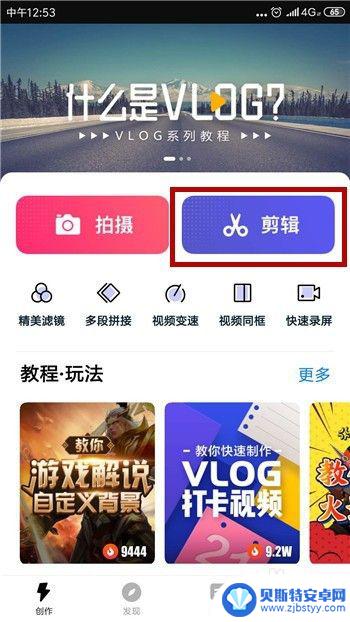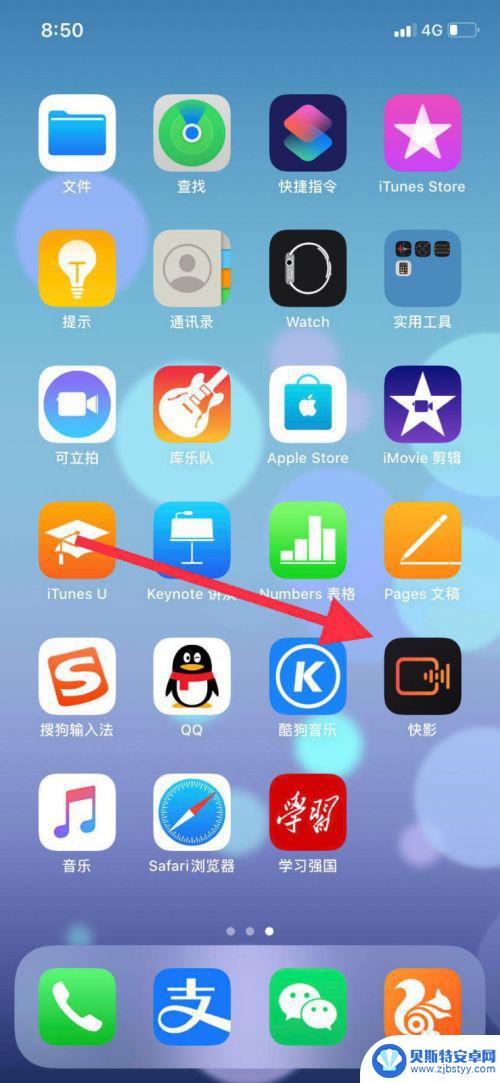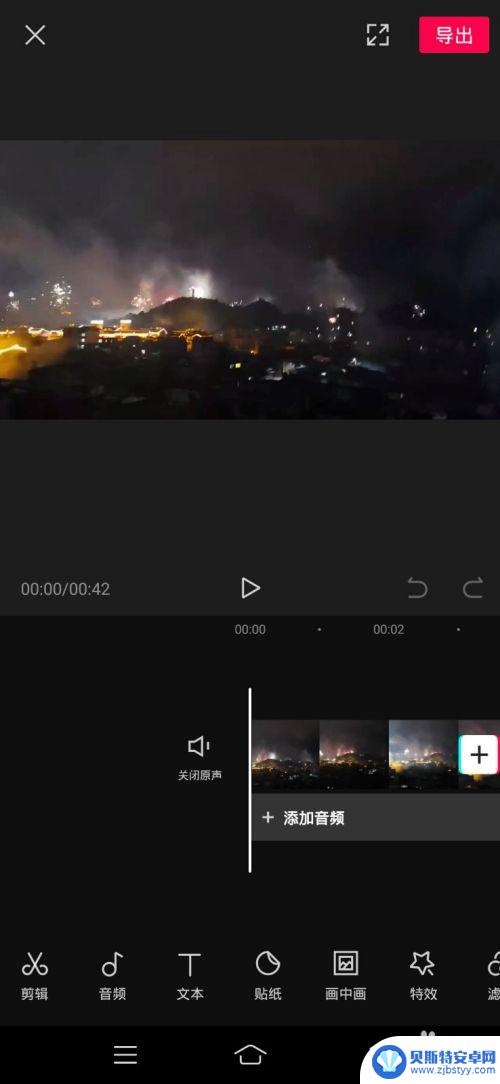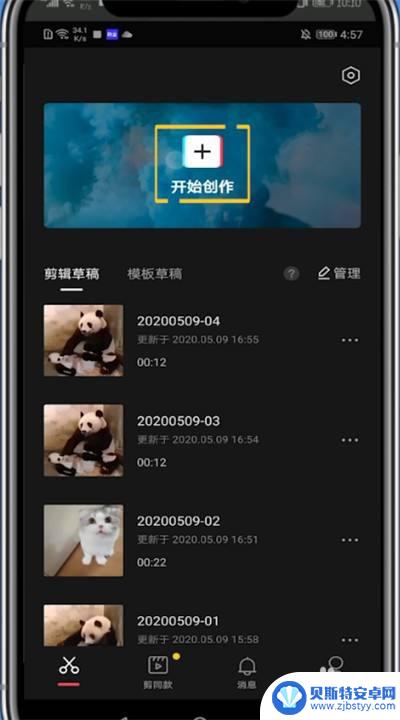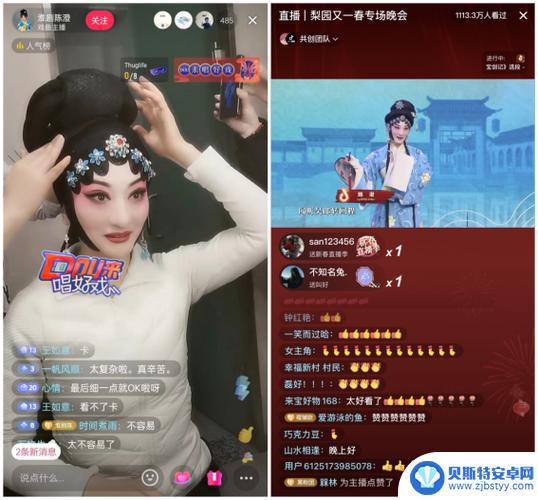手机录像怎么加入字幕 手机视频添加字幕的简单方法
在当今社交媒体充斥着各类视频内容的时代,如何让自己的手机录像更加吸引人成为了许多人关注的焦点,其中添加字幕是一个简单而有效的方法,可以让观众更容易理解视频内容,也能够增强视频的吸引力和传达信息的效果。如何在手机录像中添加字幕呢?下面将介绍一种简单的方法,帮助您轻松实现手机视频添加字幕的功能。
手机视频添加字幕的简单方法
方法如下:
1.打开手机中的快剪辑,在首页中点击顶部的【剪辑】功能。
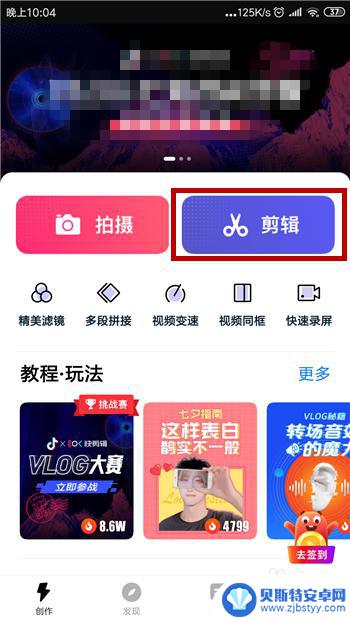
2.然后会打开手机相册,在【视频】下选择视频后点击【导入】。
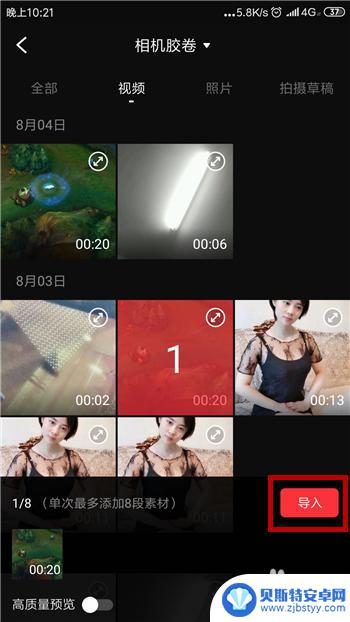
3.导入视频后就可以开始编辑,在工具栏中点击【字幕】工具。
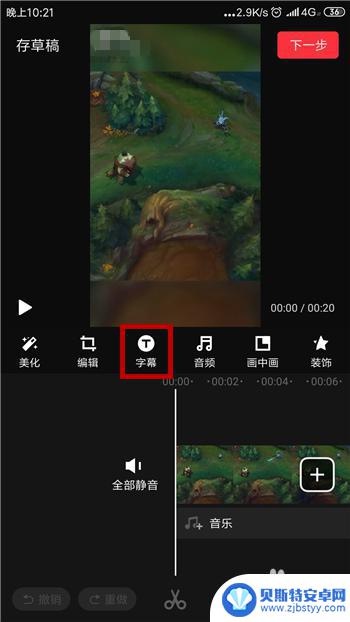
4.接下来在字幕界面中找到并点击其中的【文字】,如图所示。
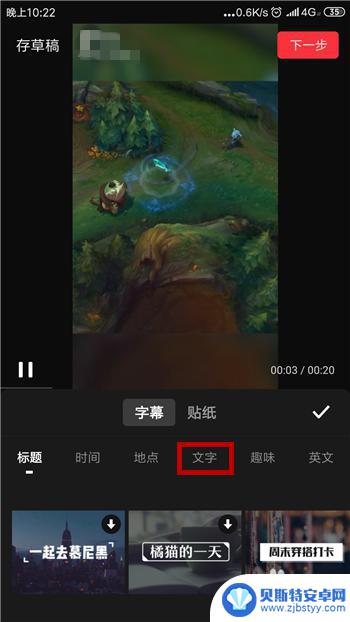
5.文字的下方有不同类型的输入文字,点击一种想要添加的文字。
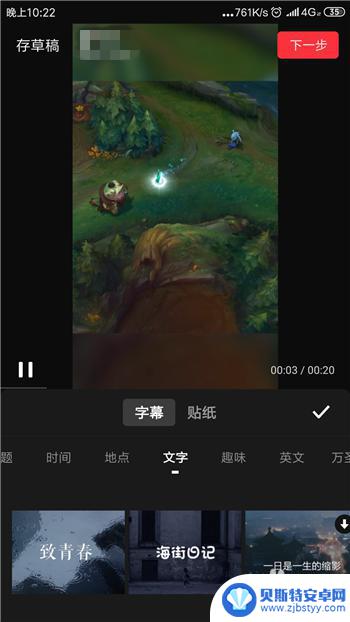
6.点击之后文字会出现在视频中,再次点击这个文字可进行修改。
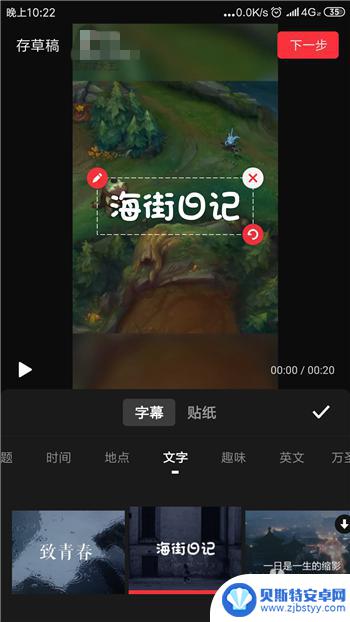
7.我们可以对文字的字体、颜色等进行修改,设置好后点击【完成】。
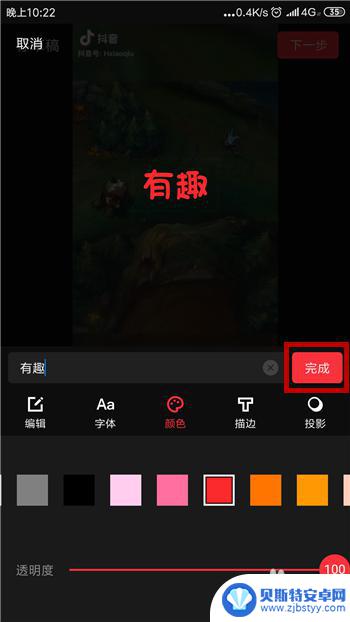
8.返回到文字界面后可看到文字的样式,确定使用后点击【下一步】。
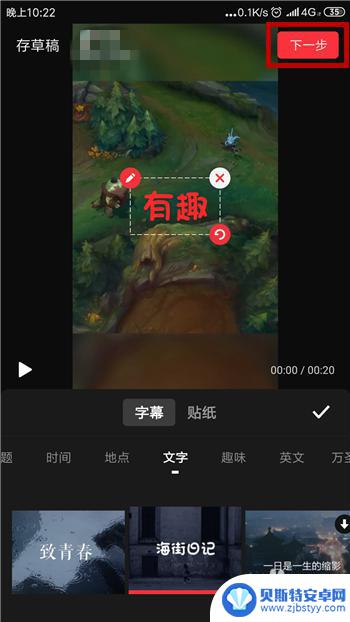
9.下一步是设置视频的水印,设置好后点击右上角的【生成】选项。
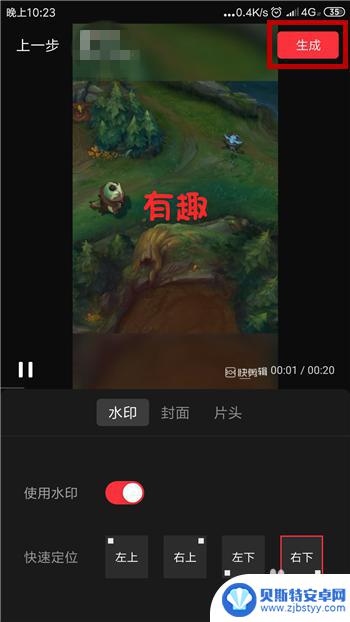
10.接下来就可以选择视频的清晰度,最后点击【保存到相册】即可。
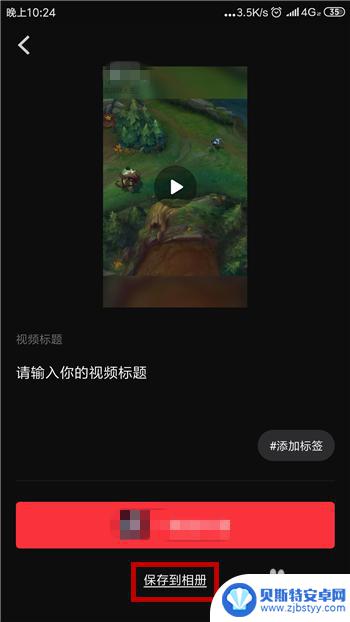
以上就是关于手机录像怎么加入字幕的全部内容,有出现相同情况的用户就可以按照小编的方法了来解决了。
相关教程
-
手机短视频如何制作花字 剪映花字字幕添加技巧
手机短视频如今已成为人们展示创意和分享生活的重要方式,而花字字幕的添加更是让视频内容更加生动有趣,剪映作为一款功能强大的手机视频编辑软件,为用户提供了简单易用的花字制作工具,让...
-
手机录视频如何带字幕 手机拍摄视频怎么加对话字幕
在当今社交媒体盛行的时代,手机录制视频已成为人们记录生活、分享经验的重要方式,有时候我们希望给自己的视频添加一些对话字幕,以便更好地传达信息和引起观众的关注。如何在手机拍摄视频...
-
苹果手机如何自动显示字幕 苹果手机视频自动添加字幕教程
苹果手机作为一款智能手机,拥有许多实用的功能,其中自动显示字幕和视频自动添加字幕功能备受用户青睐,通过这些功能,用户可以在观看视频或者进行视频通话时,更加方便地理解内容,尤其对...
-
手机怎么做重叠视频 剪映如何叠加视频文字
手机拍摄视频已经成为现代人记录生活的重要方式之一,而叠加视频文字则是让视频更加生动有趣的一种技巧,在剪映这款视频剪辑软件中,叠加视频文字操作非常简单,只需要在编辑界面选择添加文...
-
剪映提取的音频怎么识别字幕 剪映音频转文字的准确率如何
剪映提取的音频怎么识别字幕,剪映是一款功能强大的视频剪辑工具,在帮助用户编辑视频的同时,还提供了音频转文字的功能,通过剪映提取音频并识别字幕,用户可以方便地添加准确的文字描述,...
-
抖音戏曲添加字幕(抖音戏曲添加字幕怎么弄)
大家好,关于抖音戏曲添加字幕很多朋友都还不太明白,今天小编就来为大家分享关于抖音戏曲添加字幕怎么弄的内容,希望对各位有所帮助!1抖音越剧自动字幕怎么弄?、打开抖音,点击界面下方加号...
-
如何用超轻粘土自制手机 粘土模型制作小手机
随着科技的不断发展,手机已经成为我们生活中不可或缺的一部分,而在如今DIY风盛行的时代,自制手机也成为了一种新的趋势。超轻粘土作为一种优质的手工艺材料,其柔软性和可塑性十分出色...
-
手机如何设置wi-fi密码 手机连接wifi后如何更改路由器密码
在现代社会中手机已经成为人们生活中不可或缺的一部分,随着科技的不断进步,手机的功能也越来越强大,其中连接Wi-Fi网络已经成为手机使用的基本需求之一。为了保护个人信息的安全,设...
-
荣耀手机如何提交bug 荣耀手机错误报告提交指南
荣耀手机作为一款备受用户喜爱的智能手机,其稳定性和性能一直备受关注,即使是最优秀的产品也难免存在一些小问题。为了让用户能够更好的使用荣耀手机,荣耀官方提供了错误报告提交的指南,...
-
手机语音怎么设置为英文 华为手机怎么切换成英文
在日常生活中,我们经常会使用手机语音助手来进行各种操作,有时候我们希望将手机语音设置为英文,或者将华为手机切换成英文界面。这样可以帮助我们更好地理解和使用手机功能,提高我们的使...